Trovare uno strumento affidabile, intuitivo e sicuro per modificare il tuo documento PDF non è così semplice come sembra.
Ma cosa succederebbe se avessi una soluzione potente che potesse fare tutto: aggiungere e eliminare pagine dai file PDF, ruotarle e riordinarle? Questo renderebbe tutto molto più facile, vero? Ebbene, abbiamo una soluzione del genere per te, e si chiama PDF Guru.
In questa guida, ti mostreremo alcune azioni chiave che puoi eseguire all'interno del tuo documento utilizzando il nostro strumento: come aggiungere pagine vuote, rimuovere pagine da un PDF, riordinarle e altro ancora. Immergiamoci e rendiamo i tuoi compiti più semplici.
Come aggiungere una pagina a un documento PDF?
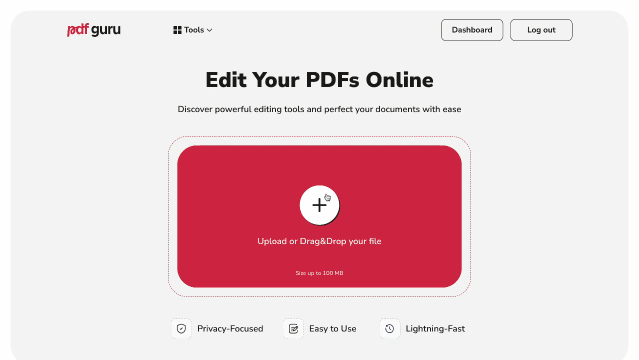
Che tu voglia creare una pagina di copertura per dare al tuo documento un aspetto più professionale, o semplicemente inserire ulteriori dettagli, puoi facilmente aggiungere pagine ai file PDF utilizzando la nostra piattaforma.
Ecco come aggiungere una pagina vuota a un PDF:
- 1
- Naviga allo strumento Modifica PDF e premi il pulsante + oppure trascina e rilascia il tuo file nell'area di caricamento. Assicurati di essere connesso.
- 2
- Una volta che il tuo documento PDF è caricato nell'editor, apri il pannello sinistro.
- 3
- Fai clic con il tasto destro su qualsiasi pagina e scegli Inserisci Pagina Vuota dalle azioni.
- 4
- Se necessario, riordina le pagine PDF trascinandole su o giù. A questo punto, puoi anche scegliere qualsiasi strumento dal menu in alto per apportare modifiche al tuo file.
- 5
- Rivedi il documento, clicca su Fatto, scegli il formato preferito e poi premi Scarica.
Il processo è rapido e non richiede alcuna competenza tecnica. Inoltre, il tuo file aggiornato sarà salvato automaticamente nel tuo account per un accesso facile in seguito.
Come eliminare pagine da file PDF?
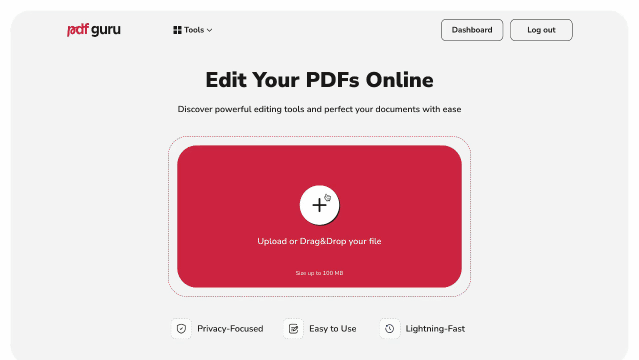
Potresti anche aver bisogno di eliminare più pagine dai PDF per ridurne le dimensioni o per ripulire contenuti non necessari. PDF Guru ha una soluzione anche per questo: basta seguire i passaggi:
- 1
- Vai allo strumento Elimina Pagine PDF e premi il pulsante + oppure trascina e rilascia il tuo file nella finestra per caricarlo. Il file si aprirà nel nostro editor PDF.
- 2
- Seleziona la pagina che desideri rimuovere, fai clic destro su di essa e scegli Elimina Pagina. Se vuoi eliminare più pagine PDF, tieni premuto il tasto Shift sulla tastiera per selezionare un intervallo di pagine.
- 3
- Una volta che hai eliminato tutto ciò di cui hai bisogno, fai clic su Fatto, seleziona il formato di file preferito e poi Scarica.
È così facile sistemare il tuo documento con il nostro strumento per eliminare pagine PDF. Stiamo sempre lavorando per migliorare la nostra tecnologia affinché si adatti alle tue esigenze, offrendoti modi più rapidi e fluidi per gestire i tuoi file.
Come salvare solo una pagina di un file PDF?
Se hai bisogno di salvare una pagina specifica da un documento molto grande, ecco come puoi farlo:
- 1
- Mentre sei nell'editor PDF, seleziona ed elimina tutte le pagine che non ti servono, lasciando solo quella che vuoi salvare.
- 2
- Una volta terminato, fai clic su Fatto, seleziona PDF come formato del file e poi clicca su Scarica per salvare il tuo documento.
Come riordinare le pagine nei documenti PDF?
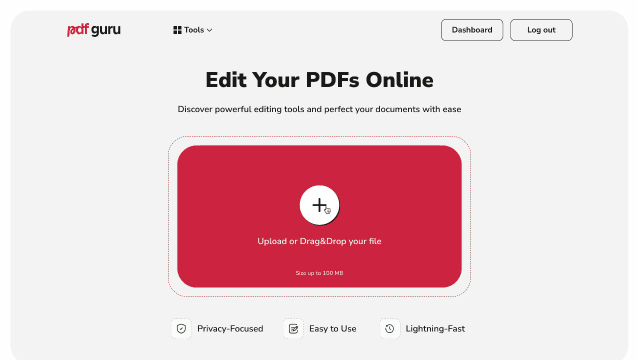
A volte, è necessario riorganizzare le pagine PDF per modificare l'ordine e migliorare la struttura o il flusso. Ecco quindi come puoi spostare facilmente le pagine con il nostro strumento online:
- 1
- Accedi al nostro Organizza PDF o all'editor PDF.
- 2
- Clicca sul pulsante + oppure trascina e rilascia il tuo file nella finestra.
- 3
- Per cambiare l'ordine delle pagine, basta cliccare e trascinarle utilizzando il pannello delle miniature delle pagine.
- 4
- Controlla il documento, premi Fatto, seleziona il formato di file preferito e poi clicca su Scarica per salvare il tuo documento.
Che tu debba salvare una singola pagina o riordinare le pagine in un documento PDF, il nostro strumento rende tutto semplice. E questo è solo l'inizio: gestisci tutte le tue esigenze PDF su un'unica piattaforma intuitiva. Funziona senza problemi su qualsiasi dispositivo, software o browser.
